Бесплатные приложения для определения местоположения ребенка или другого человека
В GooglePlay и AppStore вы можете найти огромное разнообразие приложений для отслеживания по номеру мобильника и местонахождению телефона. Некоторые оснащены возможностью перехвата входящей и исходящей информации (звонков, смс-сообщений, файлов, видео и фото).
Будьте осторожны, чтобы не наткнуться на мошенников. Читайте отзывы.
Вот некоторые полезные и надежные софты для определения месторасположения человека или ребенка:
Find My Kids — Где Мои Дети
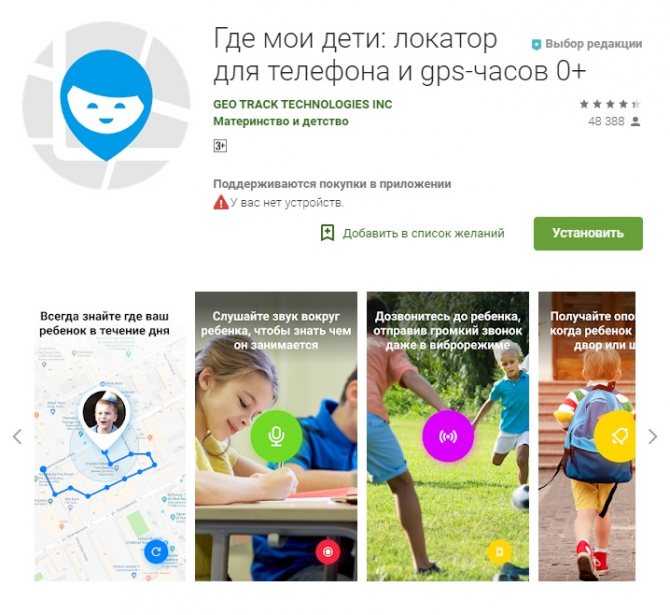
Сервис проводит мониторинг местоположения ребенка онлайн. Приложение Где Мои Дети имеет ряд преимуществ:
- определяет местоположение ребенка по телефону с точностью до 3 м;
- одинаково хорошо работает и на iOS и на Android;
- работает через GPS;
- записывает историю перемещений;
- позволяет бесплатно добавить неограниченное количество детей;
- поддерживает функцию прослушки.
В программу встроена функция семейного чата. Вы можете определить «зеленые» зоны (перечень мест допустимых маршрутов: «дом», «школа», «бассейн», «бабушка», «детский сад» и т.п.) и система будет присылать оповещения на ваш телефон, если ребенок покинул допустимые границы «зеленой» зоны (даже если это территория, где нет GPS). Кроме того, приложение накапливает все данные, что дает возможность впоследствии просмотреть маршрут ребенка за день. Для его работы не требуется номер телефона.
Смотрите, где находится ваш ребенок прямо сейчас, и слушайте звук вокруг его телефона. Установите программу «Где мои дети» из AppStore или Google Play.
GPS-трекер Geozilla
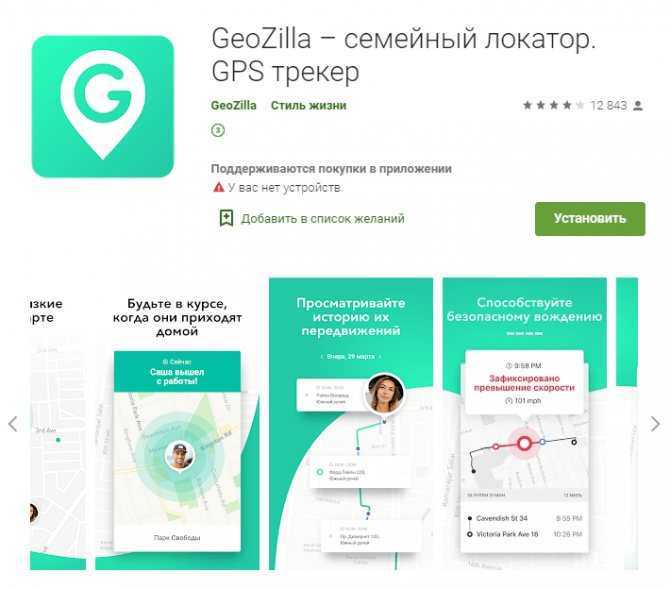
Это приложение, цель которого обеспечить безопасность семьям во всем мире. Оно помогает найти свою семью и друзей в режиме реального времени; получать уведомления, когда они приходят домой или уходят с работы; получать историю пермещений за несколько последних недель и оставаться на связи с близкими в приватном чате. Работает на Android и iOS. Есть бесплатная пробная версия.
Zoemob
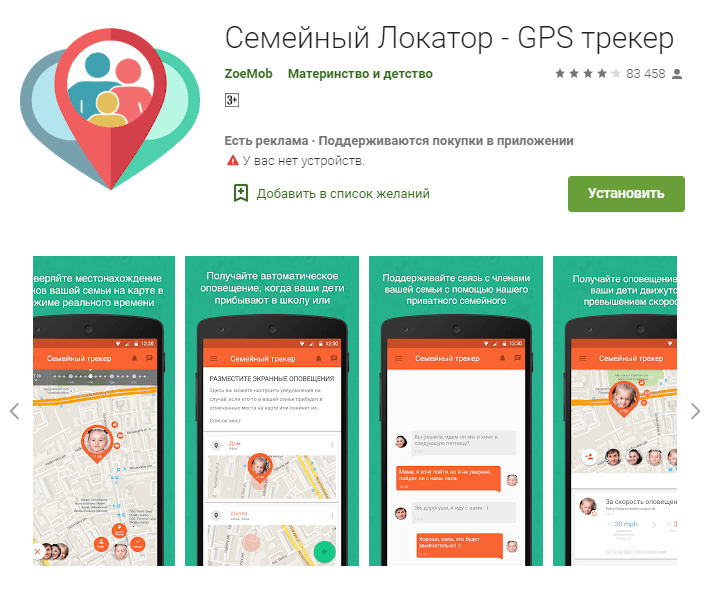
Это приложение создано для платформы Андроид. На встроенных картах сохраняются места посещений членов семьи, вы даже сможете проследить скорость перемещения человека. Есть функция встроенного закрытого семейного чата, где можно обмениваться сообщениями.
Life 360
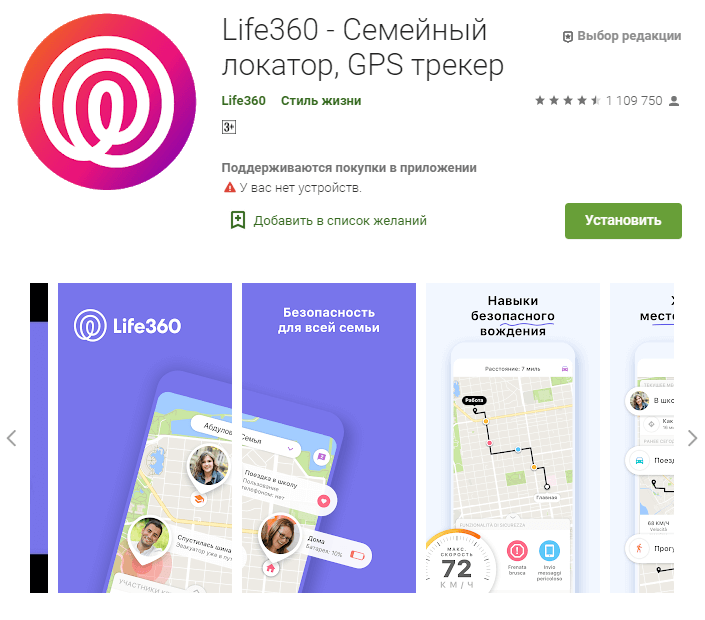
Работает на любых телефонах. Это своего рода социальная сеть, где можно обмениваться сообщениями. Некоторые разделы бесплатны. Однако есть и платный контент.
Sygic Family Locator
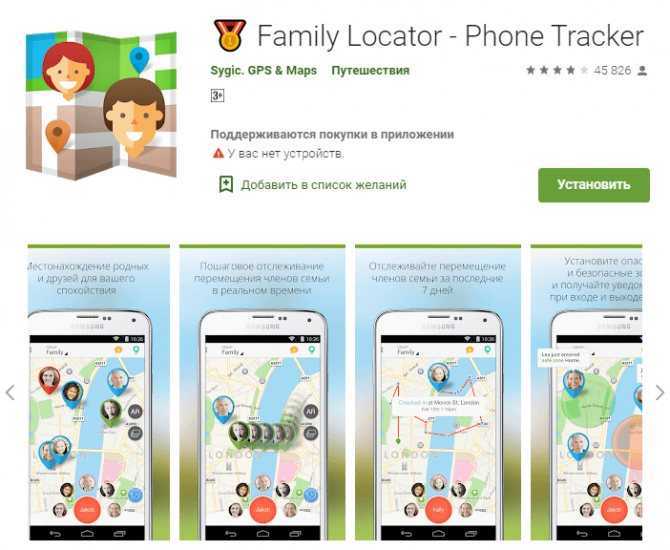
Компания специализируется на средствах навигации. Разработанный ею софт можно скачать и для IOS и для Android. В нем есть функция отслеживания авиарейсов. Есть платный и бесплатный контент. Расширенные возможности предоставляются только владельцам премиум-аккаунтов.
Friend Locator
Бесплатное приложение позволяет с получения разрешения отслеживать по карте перемещение неограниченного количества друзей.
Geolocator
Еще одно похожее приложение со встроенной радио-няней. Оно регистрирует на карте все места пребывания ребенка/родственника. И работает на всех платформах. Есть возможность обозначения безопасных зон.
Как Google определяет местоположение устройства
Геоданные в телефоне передаются на сервис Гугл несколькими путями. Если не доступен один из них, то используется другой. Вычисляет компания геоданные мобильного при помощи:
- mac-адреса;
- встроенного GPS;
- ip-адреса;
- мобильной сети.
Получить максимально точные данные быстро можно, если на телефоне активирован Wi-Fi и GPS. Главный плюс поиска по беспроводной сети в том, что устройству присваивается при входе IP-адрес. По нему найти местоположение телефона проще, а если человек находится на улице с включенным GPS, точность определения будет еще выше. При наличии всех путей получения информации Гугл способен указать геопозицию с радиусом до нескольких метров.
- Плохой и хороший холестерин
- Размер штрафа за прописку в паспорте
- Что будет с военными пенсиями в 2020 году
Почему Вы уволились с предыдущего места работы?
Это один из «неудобных» вопросов, которые, скорее всего, Вам зададут на собеседовании. В зависимости от Вашей ситуации нужно обдумать ответ, который устроит рекрутера и не выставит Вас в негативном свете. Будьте готовы и к тому, что Вас могут попросить объяснить причины увольнения со всех компаний, перечисленных в опыте работы за последнюю пару лет.
Конечно, стоит избегать отрицательных причин ухода с прошлых мест работы. Потому такие фразы, как «Я плохо справлялся со своими обязанностями» или «Не получилось совмещать работу и учебу», точно не подойдут. Вам нужно продумать такой ответ, который и устроит рекрутера и не будет при этом откровенно неправдивым.
Какие причины наиболее «безопасны»:
- Вы попали под сокращение. Причем желательно отметить, что сократили не только Вас, или привести вескую причину, почему это коснулось именно Вас (например, Вы самый новый сотрудник или Ваша должность в компании была введена недавно), иначе возникнут сомнения в Вашей «полезности» как специалиста;
- компания обанкротилась;
- офис компании переехал;
- Вы сами переехали на новое место жительства;
- Вы решили сменить сферу деятельности;
- у компании изменились стратегические планы развития, сменилось руководство;
- Ваш трудовой контракт был заключен на определенный срок;
- Вы ушли по семейным обстоятельствам: кто-то из близких заболел, или Вам нужно было на некоторое время покинуть город по важным причинам;
- Вы были заняты проектной работой, и проект завершился;
- Вы хотите попробовать свои силы на более высокой должности, а в прошлой компании возможности перейти вверх по карьерной лестнице не было.
Это может создать впечатление о Вас как о конфликтном человеке. Хорошим тоном будет в своем ответе не только рассказать о причине увольнения, но и хорошо отозваться о старом месте работы и выразить свое искреннее желание работать в новой компании. Такой комплексный ответ удовлетворит рекрутера.
Если Вы хотите скрыть истинную причину ухода из компании, тогда тем более необходимо тщательно подготовить ответ на этот вопрос, чтобы говорить четко и уверенно, чтобы не возникло дополнительных вопросов или подозрений.
Как создать свою геометку
Если у вас есть собственное заведение и в списке геолокаций нет нужного места, то его можно добавить.
Instagram принадлежит Facebook, поэтому вам нужно создать на нем бизнес-страницу, чтобы позже перейти на бизнес-профиль в Instagram:
- Регистрируетесь в Facebook, либо заходите в уже существующий аккаунт;
- Переходите на этот сайт (https://www.facebook.com/business/learn/how-business-manager-works/guide) и нажимаете на «Создать страницу» в правом верхнем углу;
- Придумываете название и категорию, а потом снова нажимаете «Создать страницу» и «Сохранить»;
- Теперь нужно открыть вашу бизнес-страницу и пролистать почти в самый низ, где вы увидите раздел «Информация», а там пункт «Укажите местоположение». Выбираете его;
- Вводите нужный адрес и закрываете окно, а затем обновляете страницу;
- Теперь на странице появится поле «Информация», где будет указана ваша собственная геометка;
- После этого вам необходимо зайти в настройки бизнес-страницы и найти пункт «Instagram»;
- Нажимаем «Подключить аккаунт». Вам нужно дать все разрешения и связать таким образом ваш Facebook к Instagram;
- Заходим обратно на свою бизнес-страницу и создаем публикацию;
- При ее редактировании ищем пункт «Отметить посещение»;
- Вводим уникальное название, чтобы нам написали «Добавить …»;
- Нажимаем туда и вводим свои геоданные. Вы создали собственную геолокацию, которую теперь можно отметить в Instagram, написав в поиске ее название.
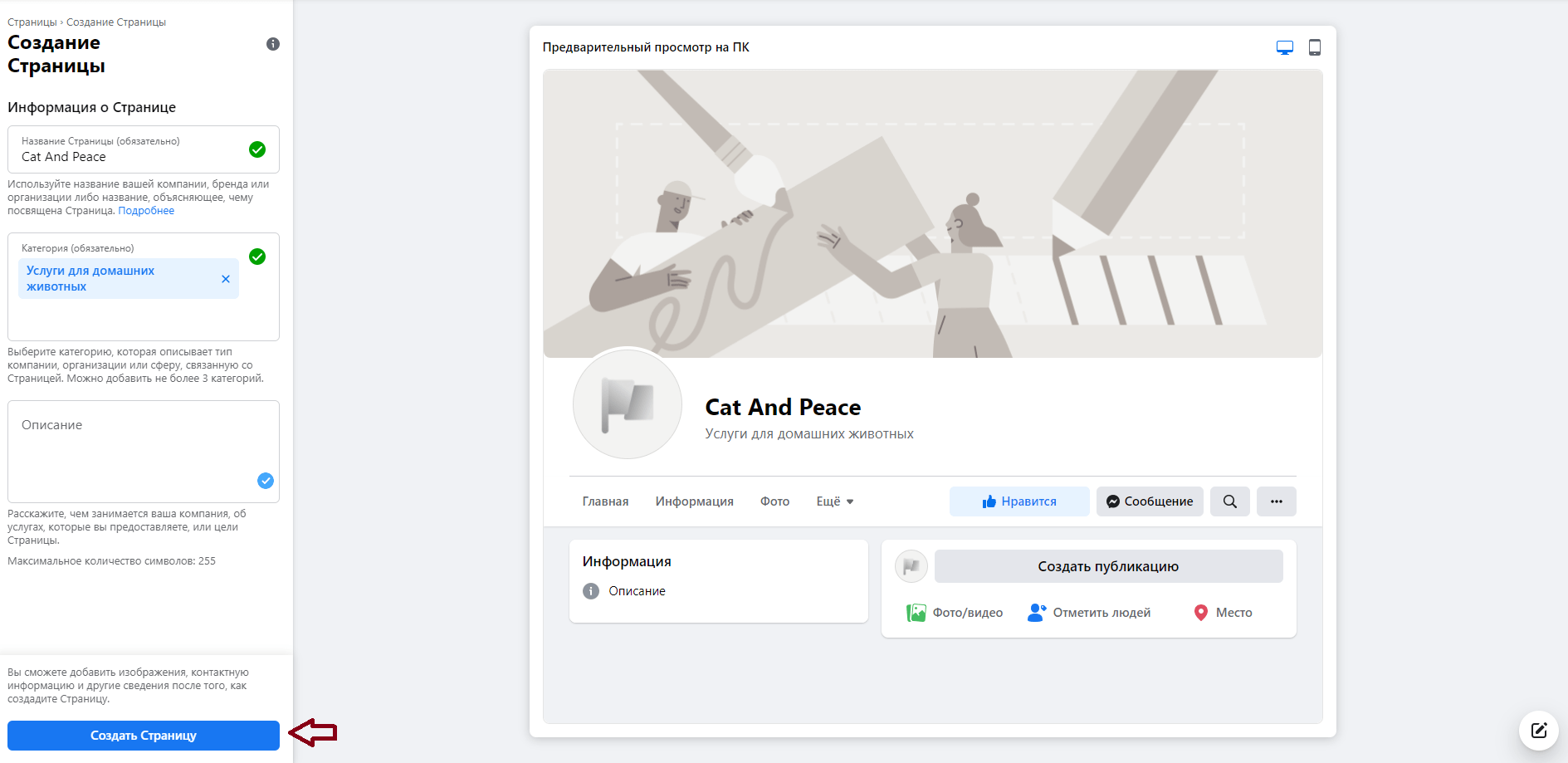
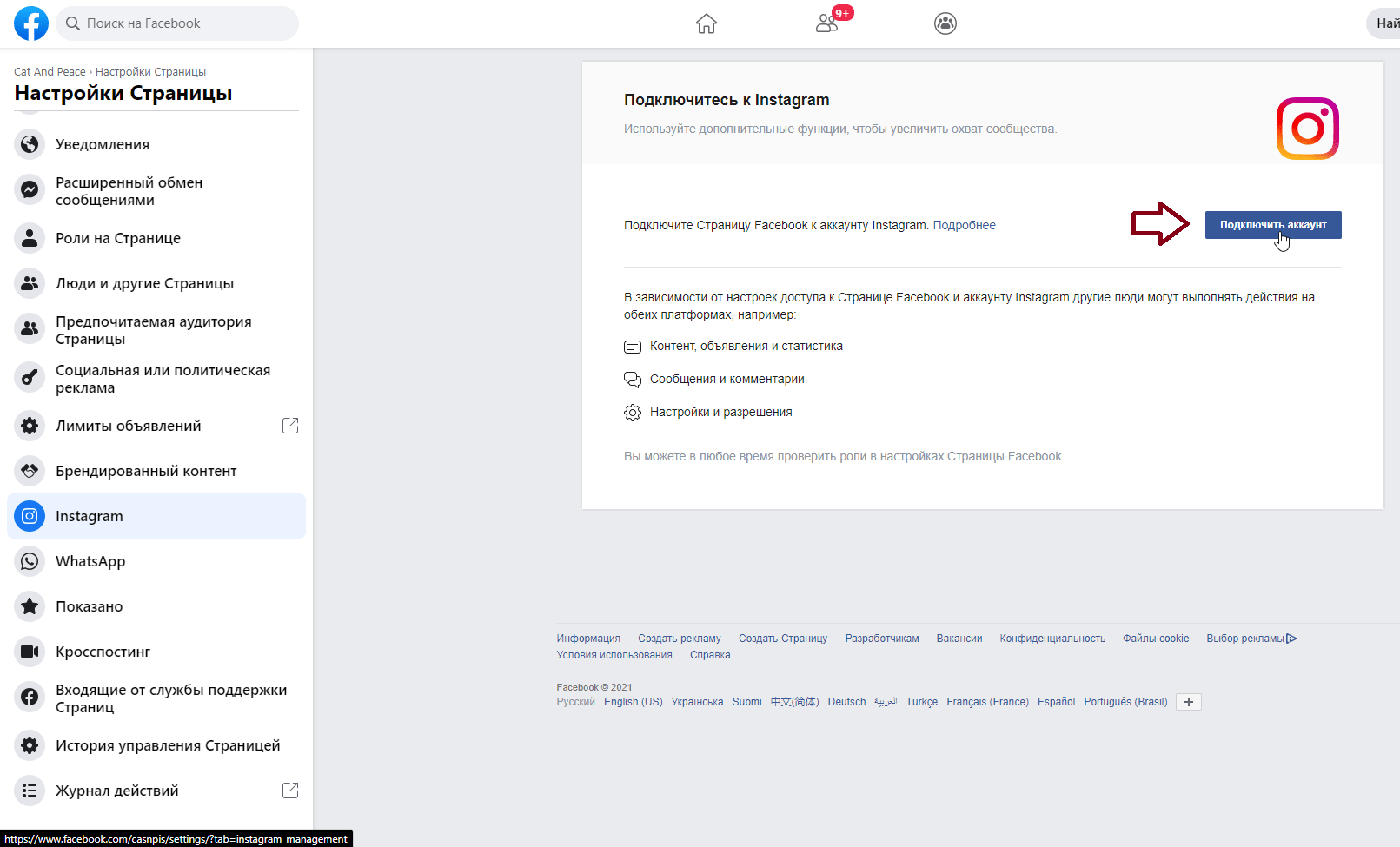
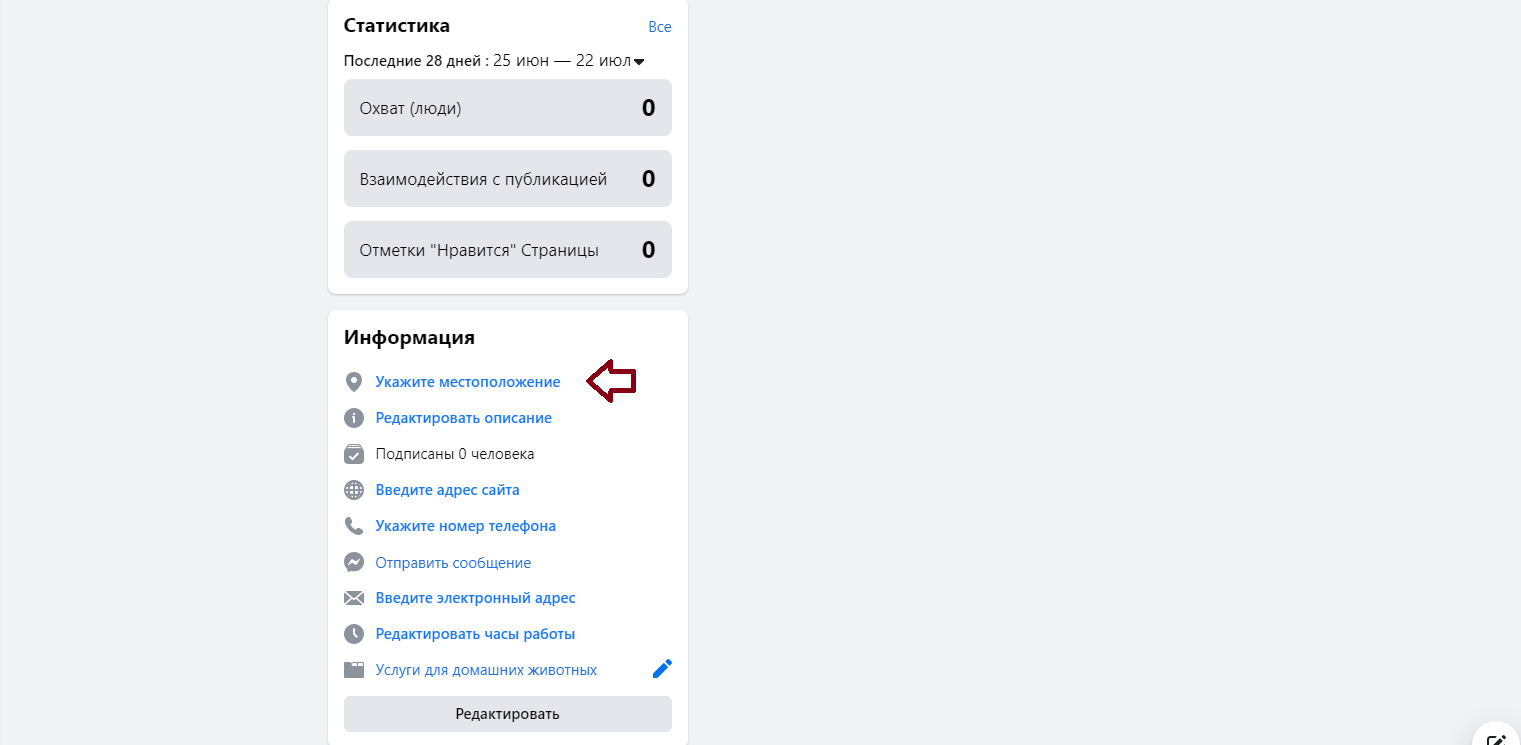
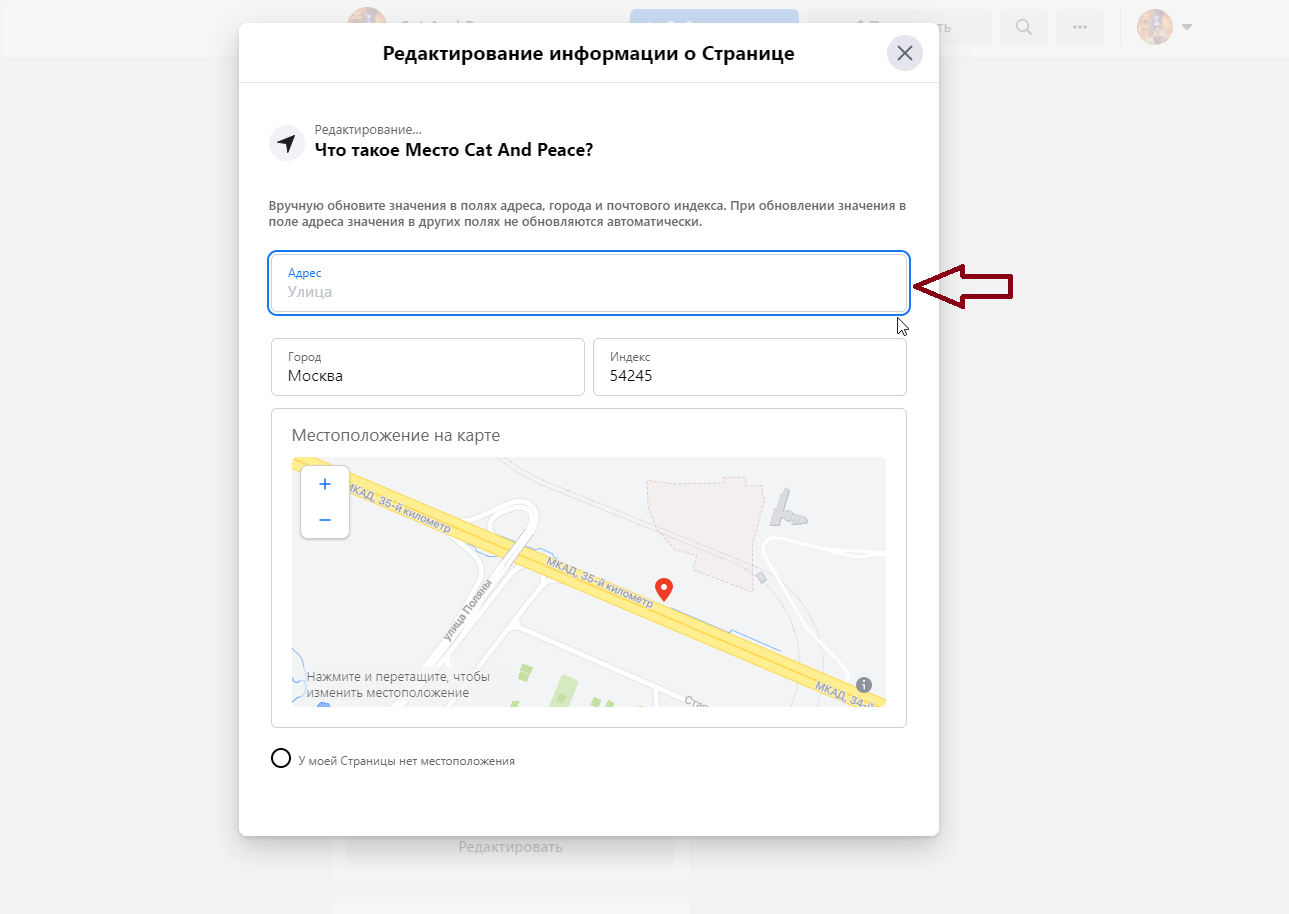
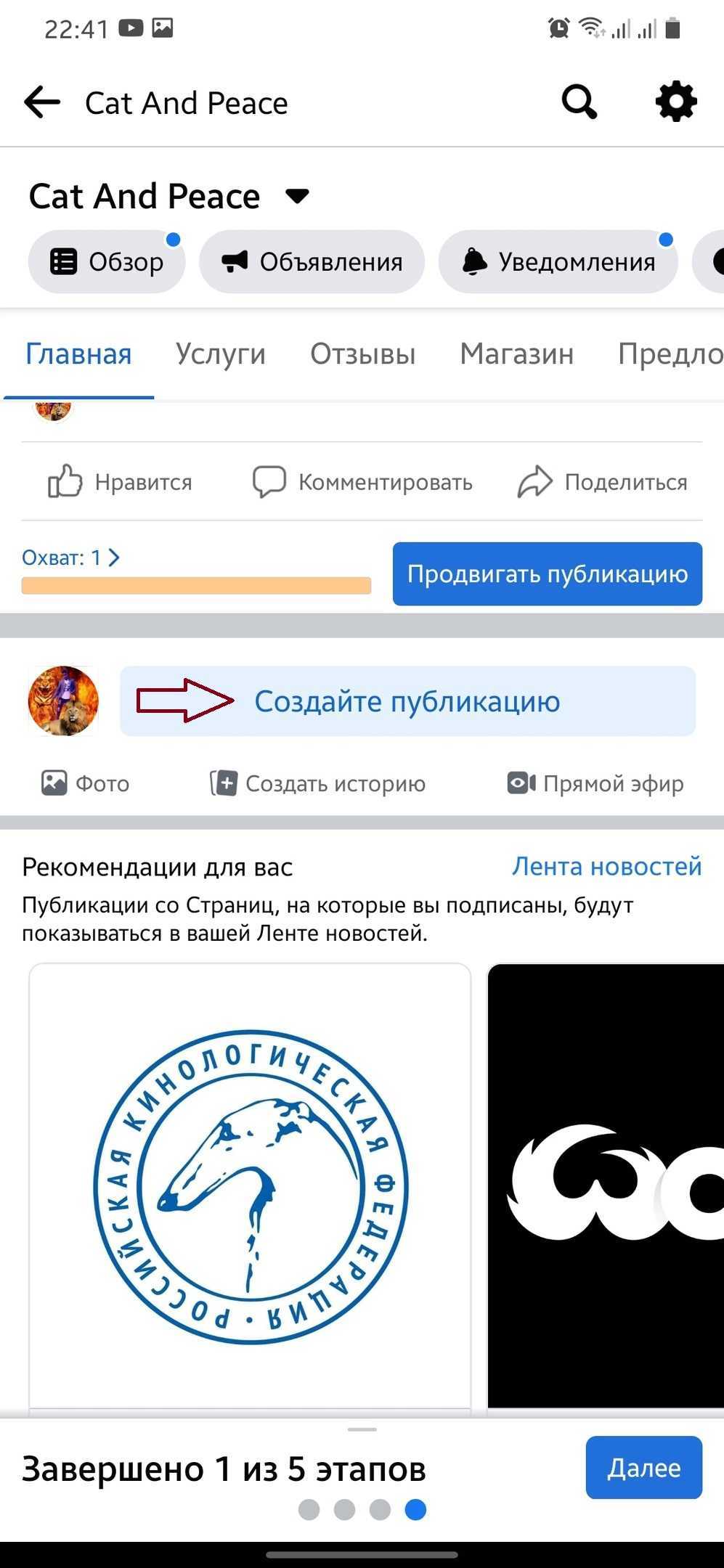
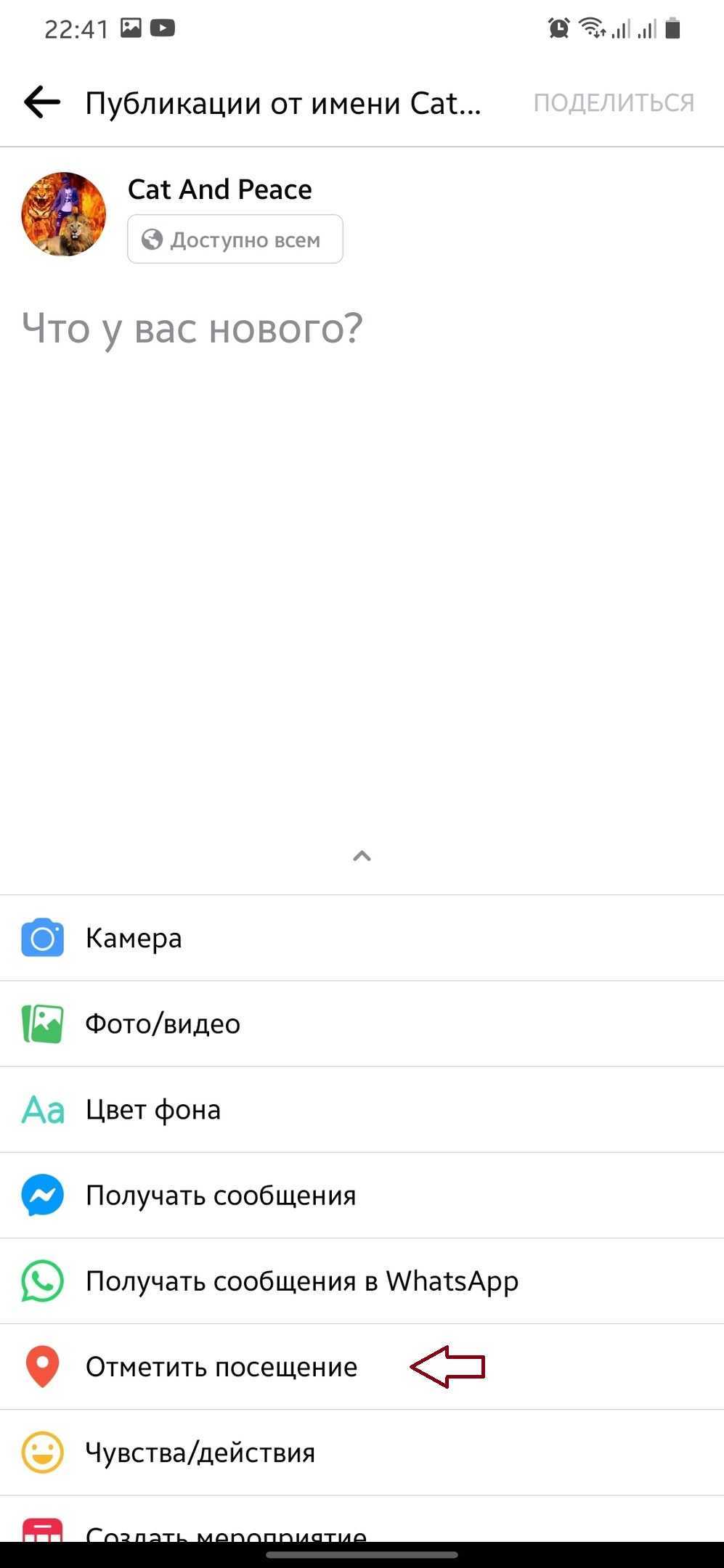
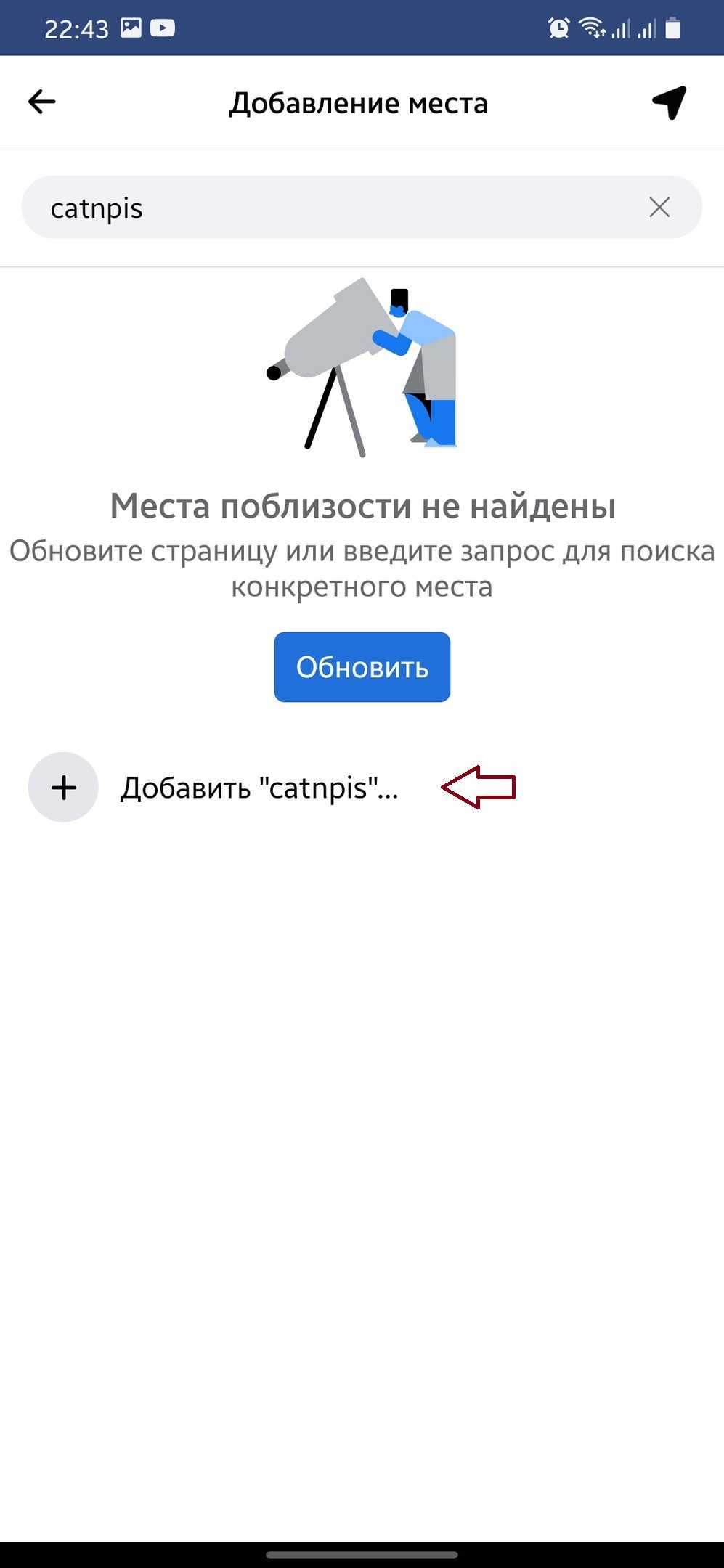
Ее можно использовать не только для обозначения заведений, но и для других целей.
Стоит отметить, что в Instagram места выделяются синим и серым цветом. Они отличаются тем, что синим помечается геометка, которая была выставлена автоматически. А серым выделяется метка, созданная самим пользователем.
Геолокация на Android
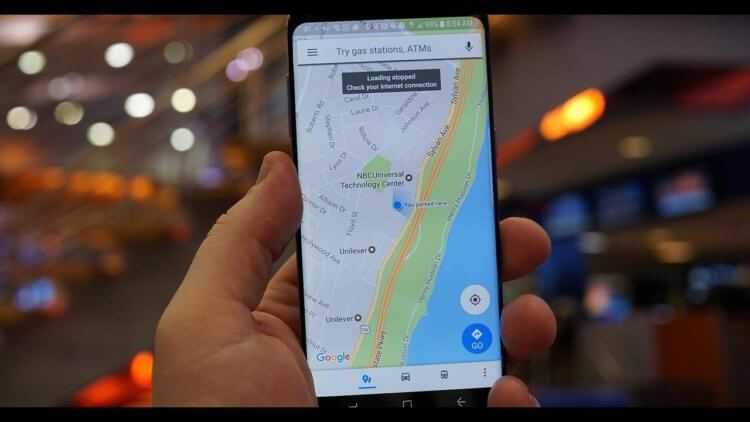
Делиться своей геолокацией не всегда удобно из-за отсутствия адреса
Интересный факт: наиболее сложным для восприятия европейцами является адресная система Японии. Дело в том, что в этой стране (да и многих других, кстати, тоже) адрес формируется по принципу от большего к меньшему: префектура, город, город поменьше (что-то вроде наших районов – Октябрьский, Литейный, Пролетарский), микрорайон, квартал и собственно номер дома. При этом к номеру дома могут добавлять номера подъездов, этажи, номер квартиры или офиса, в результате чего получается совсем невообразимая для новичков путаница.
Возможно, кто-то из вас вспомнит, что похожая система была в Google Maps и раньше. На самом деле так и есть. Google уже давно работала над тем, чтобы дать гостям азиатских стран, где номера на домах встречаются реже, чем, скажем, в Европе, возможность — простите за тавтологию — делиться отсутствующим адресом. Правда, тогда нововведение не взлетело, поскольку было реализовано слишком сложно. В результате большинству пользователей было банально проще поставить булавку на своё местоположение и поделиться им с близкими, чем разбираться в системе Plus Code. Однако Google исправила все ошибки и сделала так, что делиться геолокацией без адреса стало легко и просто.
Где хранится история просмотров в Гугл Хром
В Гугл Хроме все ваши посещения отражаются в отдельном меню, в которое можно зайти через настройки браузера. Сохранение всех ваших переходов по сайтам является автоматической опцией и отключить ее нельзя, разве что только перейти в режим «Инкогнито». В остальном, веб-обозреватель Chrome по умолчанию сохраняет истории посещений. Найти их можно следующим образом:
- Запускаете браузер.
- Нажимаете на три вертикальные точки справа – кнопка меню.
- В появившемся на экране списке выбираете «История».
- Далее снова «История».
- На новой странице загружается список сайтов, с которыми вы работали за последние несколько сессий.
Вы можете быстро перейти в меню с историей, использовав комбинацию горячих клавиш на компьютере – Ctrl+H.
В открывшемся списке сайтов, которые вы посещали за последнее время, будет отражаться следующая информация:
- дата и время посещения;
- название веб-страниц;
- их адрес.
Данные о вашей истории в Гугл Хром никуда не переносятся и никому не передаются, но доступ к ней может иметь любой пользователь компьютером. Поэтому если вы хотите оградить себя от ненужных расспросов, лучше перед выходом из очередного сеанса очистить выборочно список сайтов или сразу все. Но есть еще одно «Но». Если вы работаете в Хроме под своей учетной записью Google, то есть вошли в аккаунт почты Gmail, то перепроверьте, включена ли у вас синхронизация в настройках. Если она включена, то на всех ваших устройствах, где открыта почта Google в браузере Хром, будет происходить синхронизация работы, а значит, и история просмотров тоже будет дублироваться. Поэтому позаботьтесь и об этом вопросе.
Вариант 1: Браузер на ПК
Для решения нашей задачи подойдет любой веб-обозреватель. В нашем примере будет использован Google Chrome.
Онлайн-сервис Гугл Карты
- Перейдите по указанной выше ссылке. Если это потребуется, авторизуйтесь, введя логин (почту) и пароль от той же учетной записи Google, которую используете на своем смартфоне или планшете. Откройте меню, кликнув по трем горизонтальным линиям в верхнем левом углу.
В раскрывшемся списке выберите пункт «Хронология».
Определите период, за который вы хотите просмотреть историю местоположений. Указать можно день, месяц, год.
Все ваши передвижения будут показаны на карте, которую можно масштабировать, используя колесико мышки, и перемещать, кликнув левой кнопкой (ЛКМ) и потянув в желаемом направлении.
Если вы хотите увидеть на карте те места, в которых побывали совсем недавно, открыв меню Google Карт, поочередно выберите пункты «Мои места» — «Посещенные места».
В случае если вы заметили в хронологии своих передвижений ошибку, ее легко можно исправить.
- Выберите то место на карте, которое указано неверно.
- Кликните по направленной вниз стрелке.
- Теперь выберите правильное место, при необходимости можно воспользоваться поиском.
Вот так просто можно просмотреть историю местоположений на Гугл Картах, используя для этого веб-браузер и компьютер. И все же, многие предпочитают это делать со своего телефона.
Вариант 2: Мобильное приложение
Получить детальные сведения о хронологии можно, воспользовавшись Google Картами для смартфона или планшета с ОС Android. Но сделать это можно лишь в том случае, если приложение изначально имело доступ к вашему местоположению (задается при первом запуске или установке, в зависимости от версии ОС).
- Запустив приложение, откройте его боковое меню. Сделать это можно, тапнув по трем горизонтальным полосам или выполнив свайп слева направо.
В списке выберите пункт «Хронология».
Если вы посещаете данный раздел впервые, возможно, появится окно «Ваша хронология», в котором потребуется тапнуть по кнопке «Начать».
На карте будут показаны ваши передвижения за сегодняшний день.
Тапнув по значку календаря, вы можете выбрать день, месяц и год, за которые хотите узнать информацию о своем местоположении.
Как и на Гугл Картах в браузере, в мобильном приложении тоже можно просмотреть недавно посещенные места.
Для этого в меню последовательно выберите пункты «Ваши места» — «Посещенные».
Изменение данных в хронологии тоже возможно. Найдите место, сведения о котором указаны неверно, тапните по нему, выберите пункт «Изменить», а затем введите правильную информацию.
Как сделать геолокацию на телефоне
Навигация в Вашем устройстве установлена заводом производителем. Для того, чтобы ее использовать, достаточно активировать опцию в настройках.
Функция работает при помощи соединения со спутником или близлежащими базовыми станциями. Смартфон находит маяки для получения сигнала, передавая информацию о том, где он находится.
Современные мобильные устройства совместимы со всеми существующими навигационными системами (GPS, ГЛОНАСС) независимо от региона. Главная задача геолокации в телефонах Андроид – составление собственного маршрута. Для ее реализации можно пользоваться учетной записью Гугл или сторонними программами из официального маркета.
Геолокация в WhatsApp
Если необходимо узнать, где находится друг или родственник, попросите его отправить вам сообщение с геолокацией. Для использования функции геолокации в Ватсап требуется подключение пользователей к сети интернет и включение опции GPS. Для того чтобы активировать GPS на устройстве с ОС Андроид необходимо:
- Перейти в „Настройки“, затем во вкладку „Местоположение“.
- Поставить отметку возле „Использовать GPS“.
Функция определения местоположения в Ватсап защищена сквозным шифрованием. Поэтому, пользователи могут не беспокоиться за утечку личной информации. Отправленные геоданные будут доступны только адресату.
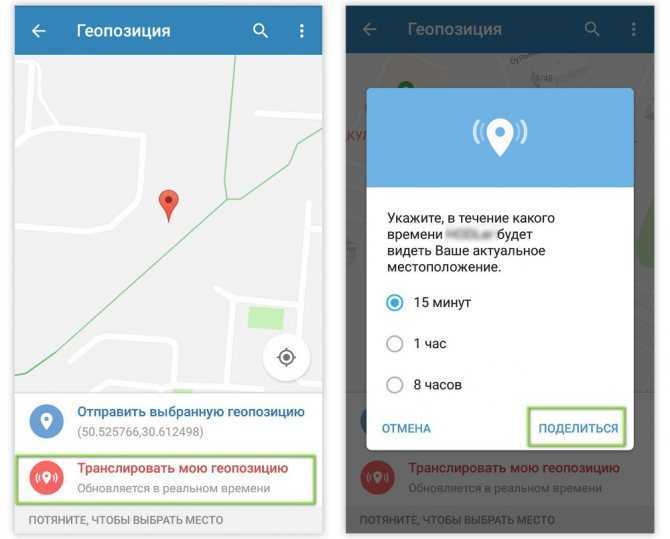
Как делиться геопозицией с членами семьи
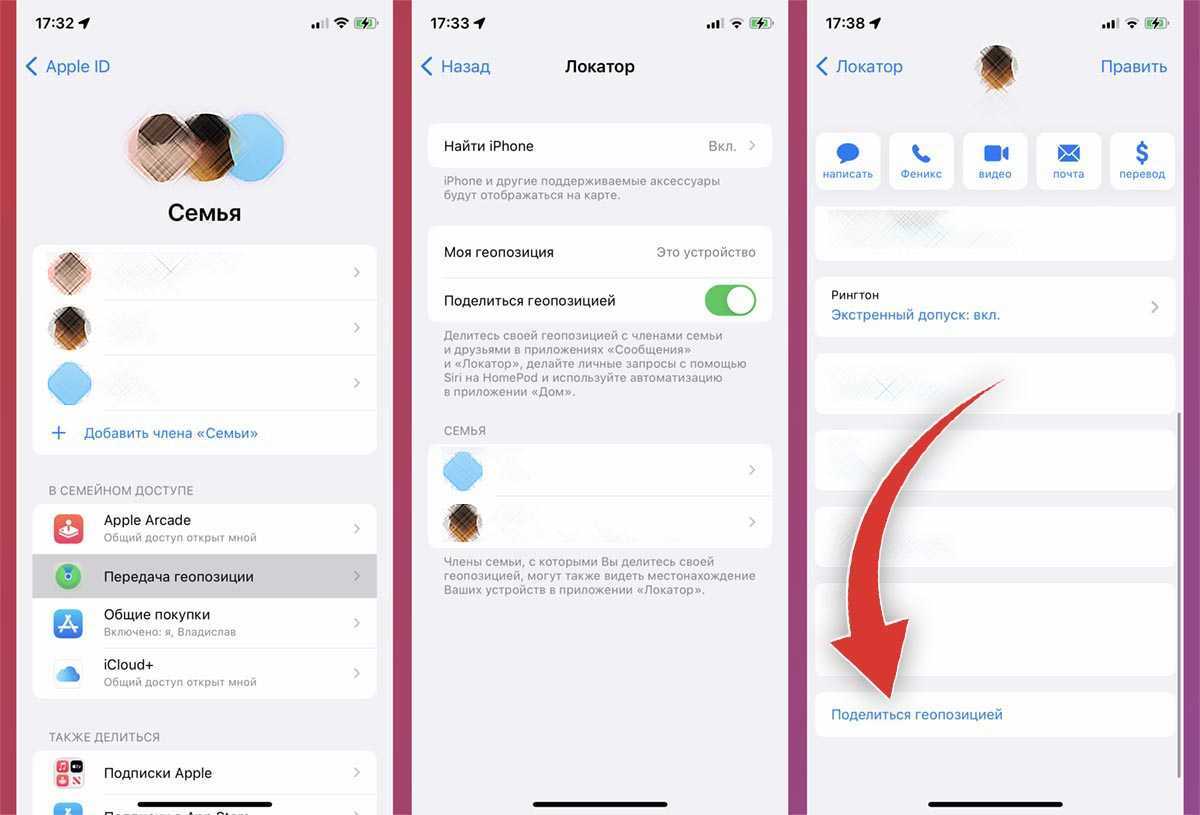
Полезная и удобная фишка в экосистеме Apple Семейный доступ позволяет не только делиться приобретенным контентом и оплаченными подписками, но и отслеживать местоположение других членов семьи.
Можно настроить гаджеты всех подключенных родственников, чтобы они отображались в приложении Локатор. Для настройки сделайте следующее:
▣ Перейдите по пути Настройки – Учетная запись Apple ID – Семейный доступ – Передача геопозиции.
▣ В этом разделе активируйте переключатель Поделиться геопозицией.
▣ В карточке каждого из контактов семейного доступа активируйте пункт Поделиться геопозицией или Не делиться геопозицией.
После этого те члены семьи, для которых вы включили фишку, смогут видеть вас (примерное местоположение смартфона) в приложении Локатор. Аналогичное действие следует проделать и на смартфонах членов семьи, чтобы видеть их на своем гаджете.
Поделитесь Своим Местоположением С Помощью Доверенных Контактов
Доверенные контакты — это приложение от Google, которое помогает вам различными способами делиться местоположением вашего телефона. Благодаря всем функциям, которые он предлагает, это отличный выбор для ваших потребностей в обмене данными.
Это приложение помогает вашим доверенным контактам определять ваше местоположение, даже если вы не можете принять их входящий запрос на совместное использование местоположения. Это отличная функция, которую можно использовать, когда вы в опасности, так что кто-то, кому вы доверяете, может найти, где вы находитесь.
Ищете приложение для отслеживания друзей или семьи? Попробуйте эти приложения для поиска местоположения, чтобы следить за своими близкими.
Вот как настроить и начать использовать доверенные контакты на Android:
- Установите приложение «Доверенные контакты» и войдите в свою учетную запись Google.
- Нажмите « Включить», чтобы включить передачу геоданных в приложении.
- Введите свой номер телефона и подтвердите его.
- Выберите контакты, которым вы хотите поделиться своим местоположением.
- Когда вы будете готовы начать делиться своим местоположением, коснитесь оранжевого значка в правом нижнем углу и выберите Оповещать определенные контакты .
- Выберите контакт, с которым хотите поделиться своим местоположением, и нажмите « Начать обмен» внизу.
Галерея изображений (3 изображения)
- Нажмите « Остановить» вверху, если не хотите сообщать свое местоположение.
Скачать: Доверенные контакты для Android (бесплатно)
Предоставление сведений о своем местоположении
Когда включена функция «Поделиться геопозицией», с помощью приложения «Локатор» можно делиться сведениями о своем местоположении с друзьями, родными и контактами, сохраненными на iPhone, iPad или iPod touch. Сведениями о местоположении можно также делиться в приложении «Найти людей» на часах Apple Watch с watchOS 6 или более поздних версий, оснащенных GPS-модулем, поддерживающих сотовую связь и объединенных в пару с iPhone.
Если вы уже настроили функцию «Семейный доступ» и пользуетесь функцией «Поделиться геопозицией», члены вашей семьи будут автоматически отображаться в приложении «Локатор».
Сведениями о своей геопозиции можно также поделиться в приложении «Сообщения».
Наименование геопозиции
При желании можно присваивать названия часто посещаемым местам.
Можно также выбрать вариант «Добавить этикетку», чтобы указать название для своей геопозиции. Просто введите название и нажмите «Готово».
Изменение устройства для публикации геопозиции
Чтобы изменить устройство для публикации геопозиции, откройте на нем приложение «Локатор». Перейдите на вкладку «Я» и выберите пункт «Брать мою геопозицию с ».
Как отправить геолокацию с Андроид
В век свободной информации у человека может возникнуть потребность отправления своих данных другому пользователю. Для этого целесообразно воспользоваться вшитым приложением «Google Latitude». Оно очень удобно, так как идет на всех Андроидах сразу.
Для использования этого приложения нужно:
- Включить геоданные на телефоне;
- Открыть карты Гугла;
- Далее выпадет окошечко, в котором нужно выбрать первый попавшийся сервис;
- Выбираем тех друзей и знакомых, которым необходимо перекинуть месторасположение;
Скидываем в сообщениях в этом же приложении или ставим галочку напротив друга, которая обозначает, что тот может в любое время узнать месторасположение.
Более подробно об это можно посмотреть в этом видео
Как делать выбор интуитивно?
Этот вопрос интересен многим, ведь нередко люди, проявляющие упрямство и прислушивающиеся к голосу сердца, а не к разуму, оказываются правы и добиваются успеха.
Интуиция есть у всех, но не каждый умеет ее воспринимать. Для того чтобы услышать свой внутренний голос, нужно сделать следующее:
- сесть;
- закрыть глаза;
- освободить разум от суетных мыслей и забот;
- проговорить вслух имеющиеся варианты, из которых приходится выбирать.
Между фразами нужно делать перерывы. После их озвучивания следует прислушаться к своему телу, к ощущениям в области солнечного сплетения. Если внутри тепло и приятно, значит озвученный вариант хороший. Если же становится дискомфортно, начинает подташнивать или чувствуется холод, то вариант плох, выбирать его не нужно.
Психологи советуют прибегать к помощи интуиции не только при отсутствии информации, невозможности обсуждения или же наличии равноценных вариантов чего-либо. Рекомендуется прибегать к интуитивному анализу в дополнение к обычному обдумыванию предстоящего выбора. Это придаст уверенности в его правильности или же позволит вовремя заметить ошибку.
Как отпустить ситуацию и не переживать — энергетическая практика
Для того, чтобы отпустить ситуацию на энергетическом или можно сказать, на эмоциональном плане, нужно включить воображение.
Но сперва, давайте чуточку пройдемся по энергетике. Когда ситуация, для вас важна или неприятна, вы всегда испытываете много эмоций, это могут быть разные эмоции, как положительные, так и отрицательные.
Например, положительные – у вас ожидается какое-то мероприятие, очень важное для вас, и вы уже все продумали, все просчитали, везде договорились, но в голове все время крутятся мысли, и честно говоря, вы уже устали от этих мыслей. Негативные эмоции, это какие-то неприятности, что-то, что пошло не так, как вы хотели
Негативные эмоции, это какие-то неприятности, что-то, что пошло не так, как вы хотели.
Практика для отпускания ситуаций из прошлого «Корабль»
Представьте свои эмоции, свои переживания, ситуацию в виде какого-то энергетического предмета, чем сильнее ваши переживания, тем больше и масштабней будет это предмет.
Например, вам изменил муж или жена, вам очень больно, хотя прошло много времени с тех пор, но вы постоянно вспоминаете об этом, и кажется, что эта измена произошла буквально вчера.
Представляем образ этого события.
Допустим, вам настолько тяжело, что энергетический образ этого события очень большой, пусть, это будет корабль.
Этот корабль находится сзади вас, потому что, событие было давно в прошлом.
А так как вы никак не можете принять и отпустить измену своего супруга, то вы соединены с энергетическим образом корабля крепкой и мощной энергетической связью.
Вы с кораблем связаны толстой якорной цепью, якорь находится у вас в руках, цепь через плечо, и вы волокете этот корабль за собой в будущее.
Оглянитесь назад, всмотритесь в этот корабль, увидьте насколько он ржавый, старый…
Нужен ли вам этот корабль? Сможете ли вы плыть на нем?
Подумайте о том, сколько сил вам необходимо, чтобы круглосуточно тащить за собой и на себе старый и ржавый корабль? А куда вы его тащите?
Вы тащите его из прошлого в настоящее, и в будущее, и не хотите с ним расставаться.
- Представьте себя со стороны, как это выглядит?
- Где вы тащите свой корабль?
- Это море или это суша?
- Как выглядит ваша фигура, согнувшаяся под непомерной тяжестью цепи и самого корабля?
- Сколько сил вам необходимо, что тянуть за собой, эту громадину?
- Может быть вам кто-то помогает?
- Возможно, это ваши родные и друзья, они тоже впряглись и тянут ваш ржавый корабль?
Если присутствуют помощники, это говорит о том, что вы просите эмоциональной поддержки от своих близких, но вы не ощущаете этой помощи, потому что все силы уходят на то, чтобы тащить корабль.
Готовы ли вы отпустить эту якорную цепь, выкинуть якорь и оставить ржавый корабль позади себя?
Если да, то сделайте это прямо сейчас. И пойдите вперед, расправив плечи, выпрямив спину и улыбаясь завтрашнему дню.
Будет очень странно, если вы себе скажите, нет, я хочу этот корабль тащить на себе, мне очень надо, я без него не смогу жить.
Когда вы сделаете эту технику, и оставите корабль в прошлом, то, как только в вашу голову будут приходить привычные мысли о том, как все плохо, то ваша задача, вспомнить этот корабль и сказать: «Это событие осталось в прошлом, его больше не существует»
Как отключить геолокацию на Андроиде
При желании каждый пользователь может отключить эту функцию. Благодаря этому можно сэкономить заряд аккумулятора и избежать передачу данных о местоположении в различных приложениях.
Отключить функцию можно в настройках мобильного устройства, перейдя в раздел «Местоположение». Он находится во вкладке «Защита и местоположение». В зависимости от модели телефона название этого раздела может отличаться.
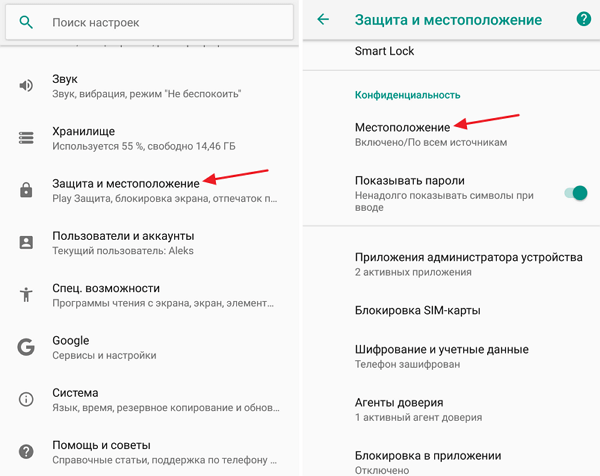
В разделе «Местоположение» нужно выключить соответствующую функцию. Для этого потребуется просто смахнуть переключатель.
Необходимо отметить, что после выключения функции для определения местоположения, пользователю будут ограничены определенные возможности. Например:
- Большая часть приложений и программ будет выдавать неактуальную информацию. Помимо этого, некоторые приложения могут полностью перестать работать;
- В случае утери мобильного устройства его будет очень сложно найти, поскольку функция «Найти телефон» не работает без GPS.
Как передать геоданные
Как передать геоданные пользователю с аккаунтом Google

- Добавьте его адрес электронной почты, привязанный к аккаунту, в Google Контакты.
- На устройстве Android откройте приложение «Google Карты» и войдите в аккаунт.
- Нажмите с вашим значком профиля Передача геоданных «Добавить пользователей» .
- Укажите период, в течение которого будет открыт доступ к вашим геоданным.
- Нажмите на фото профиля нужного пользователя.
- Нажмите Поделиться.
Если вам в течение более чем 24 часов не удается передать геоданные, выполните следующие действия:
Подтвердите свой возраст.
Если подтверждение возраста не помогло, выполните следующие действия:
Откройте приложение «Google Карты» на телефоне или планшете Android.
Нажмите с вашим значком профиля Передача геоданных «Добавить пользователей» .
В разделе «Показывать, где я», выберите вариант Пока я не отключу.
Прокрутите список пользователей влево и нажмите «Ещё» .
В строке поиска укажите имя, номер телефона или адрес электронной почты.
Внимание! У пользователя, которому вы хотите отправить свое местоположение, должен быть аккаунт Gmail.
Нажмите Поделиться в верхней части экрана.
Как передать геоданные пользователю, у которого нет аккаунта Google
Чтобы поделиться своим местоположением с пользователем, у которого нет аккаунта Google, отправьте ему ссылку.
- Откройте приложение «Google Карты» на телефоне или планшете Android и войдите в аккаунт. Подробнее о том, как войти в аккаунт…
- Нажмите с вашим значком профиля Передача геоданных «Добавить пользователей» .
- Чтобы скопировать ссылку на передачу геоданных, нажмите Копировать в буфер обмена.
- Отправьте ее другим пользователям (в электронном письме, SMS или с помощью приложения для обмена сообщениями).
Люди, получившие ссылку, могут видеть ваше текущее местоположение в течение выбранного вами периода (до 24 часов).
Как прекратить показ своего местоположения
- Откройте приложение «Google Карты» на телефоне или планшете Android.
- Нажмите на значок своего профиля Передача геоданных.
- Нажмите на фото профиля нужного пользователя.
- Нажмите Остановить.
Как поделиться расчетным временем прибытия
После прокладки маршрута (автомобильного, пешего или велосипедного) вы можете поделиться пунктом назначения, временем прибытия и своим текущим местоположением. Выбранный пользователь сможет отслеживать ваше местоположение до прибытия в пункт назначения.
- Откройте приложение «Google Карты» на телефоне или планшете Android.
- Укажите пункт назначения.
- Запустите навигацию. Затем нажмите на значок «Ещё» Поделиться поездкой.
- Выберите пользователей Поделиться.
- Передача геоданных прекратится, когда вы прибудете в пункт назначения или остановите навигацию.



























